来源:小编 更新:2024-11-28 10:48:10
用手机看

随着电脑技术的不断发展,U盘装机已经成为一种非常便捷的装机方式。本文将详细讲解如何使用U盘安装Widows 7系统,帮助您轻松完成系统升级或重装。


在进行U盘装机之前,我们需要准备以下物品:
一台电脑
一个8GB或以上容量的U盘
Widows 7系统镜像文件(ISO格式)
U盘启动盘制作工具(如大白菜U盘装机大师、UlraISO等)

1. 下载并安装U盘启动盘制作工具,如大白菜U盘装机大师。
2. 将U盘插入电脑,运行U盘启动盘制作工具。
3. 在工具中选择Widows 7系统镜像文件,点击“制作启动盘”按钮。
4. 等待制作完成,此时U盘已具备启动功能。

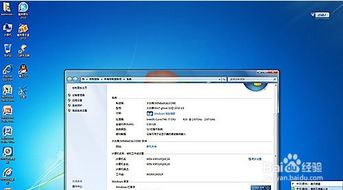
1. 重启电脑,在启动过程中按下F2、F10或Delee等键进入BIOS设置。
2. 在BIOS设置中找到“Boo”或“Boo Opios”选项。
3. 将U盘设置为第一启动设备,保存并退出BIOS设置。


1. 重启电脑,按F12或F11或Esc等键进入启动菜单。
2. 选择U盘启动,等待进入Widows 7安装界面。
3. 根据提示选择语言、时间和键盘布局,点击“下一步”。
4. 点击“现在安装”,选择“自定义(高级)”安装类型。
5. 在分区界面,选择要安装Widows 7的分区,点击“下一步”。
6. 等待Widows 7安装完成,重启电脑。


1. 重启电脑后,进入Widows 7桌面。
2. 根据提示完成系统设置,如设置用户账户、网络连接等。
3. 安装必要的驱动程序和软件,完成系统安装。


通过以上步骤,您可以使用U盘轻松安装Widows 7系统。在装机过程中,请注意备份重要数据,以免造成数据丢失。
